 |

Deze tutorial is auteursrechtelijk beschermd door Belinda Graphics, alle rechten voorbehouden.
Elke verspreiding, zonder voorafgaande schriftelijke toestemming is geheel verboden.
Elke gelijkenis met een andere tutorial is puur toeval.
Ik heb de les gemaakt in PaintShop Pro 2019 op 07-03-2022.
Ik heb de persoonlijke toestemming van Belinda om haar lessen te vertalen uit het Frans.
Wil je deze vertaling linken, dan moet je Belinda daarvoor persoonlijk toestemming om vragen !!!
Ik ben alleen maar de vertaler, de auteursrechten liggen volledig bij Belinda.
Merci beaucoup Belinda, que je pouvez traduire vos tutoriéls en Néerlandais.
Claudia.
Materialen :
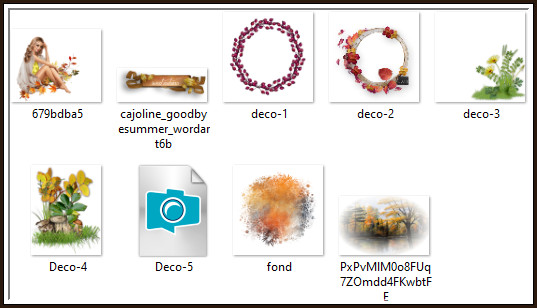
Mocht je problemen hebben bij het openen van de materialen, gebruik dan het gratis programma "7zip".
Filters :
Er worden geen filters gebruikt in deze les.
Kleurenpallet :
Er worden geen specifieke kleuren gebruikt in deze les.
Wanneer je met eigen kleuren werkt speel dan met de mengmodus en/of dekking naar eigen inzicht.
Klik op onderstaande banner om naar de originele les te gaan :
![]()
Voorbereidingen :
Open alle benodigde materialen in PSP.
Maak van elk een duplicaat via SHIFT + D en sluit de originele.
Sla regelmatig je werkje tussendoor op als psp-image formaat,
als PSP er dan plotseling mee zou stoppen, dan moet je niet telkens alles opnieuw maken.
![]()
OPGELET !!! Naargelang de gebruikte kleuren, kunnen de Mengmodus en de Laagdekking verschillen. |
![]()
1.
Open een Nieuwe afbeelding van 900 x 900 px, transparant.
Open uit de materialen het Scrap-element "fond".
Bewerken - Kopiëren.
Ga terug naar je werkje.
Bewerken - Plakken als nieuwe laag.
Het element staat gelijk goed.
![]()
2.
Open uit de materialen de misted tube "PxPvMlM0o8FUq7ZOmdd4FKwbtFE".
Bewerken - Kopiëren.
Ga terug naar je werkje.
Bewerken - Plakken als nieuwe laag.
Effecten - Afbeeldingseffecten - Naadloze herhaling :
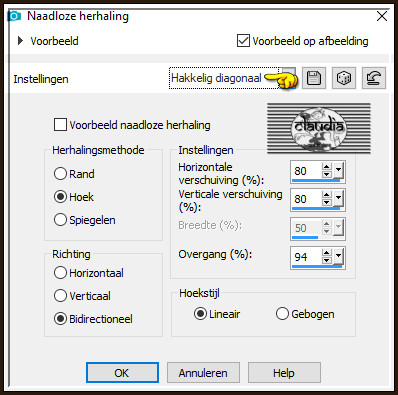
![]()
3.
Open uit de materialen het Scrap-element "deco-1".
Bewerken - Kopiëren.
Ga terug naar je werkje.
Bewerken - Plakken als nieuwe laag.
Het element staat gelijk goed.
![]()
4.
Open uit de materialen het Scrap-element "deco-2".
Opgelet : de zichtbaarheid van deze laag staat uit.
Bewerken - Kopiëren.
Ga terug naar je werkje.
Bewerken - Plakken als nieuwe laag.
Afbeelding - Formaat wijzigen : 30%, formaat van alle lagen wijzigen niet aangevinkt.
Aanpassen - Scherpte - Verscherpen.
Het element staat gelijk goed.
![]()
5.
Open uit de materialen het Scrap-element "deco-3".
Bewerken - Kopiëren.
Ga terug naar je werkje.
Druk op de K toets op het toetsenbord om het raster te activeren en voer deze getallen in :
Positie X = 402,00 / Positie Y = 319,00

Druk op de M toets om het raster te deactiveren.
Of plaats het element rechts onderaan :

Lagen - Schikken - Omlaag.
Effecten - 3D-Effecten - Slagschaduw :
Verticaal = 1
Horizontaal = 1
Dekking = 30
Vervaging = 20
Kleur = Zwart (#000000)
![]()
6.
Activeer de bovenste laag in het Lagenpallet (= Raster 5).
Open uit de materialen het Scrap-element "Deco-4".
Bewerken - Kopiëren.
Ga terug naar je werkje.
Druk op de K toets op het toetsenbord om het raster te activeren en voer deze getallen in :
Positie X = 63,00 / Positie Y = 412,00
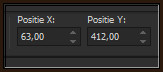
Druk op de M toets om het raster te deactiveren.
Of plaats het element rechts onderaan op je werkje :

Effecten - 3D-Effecten - Slagschaduw : de instellingen staan goed.
![]()
7.
Open uit de materialen de tube "679bdba5".
Bewerken - Kopiëren.
Ga terug naar je werkje.
Bewerken - Plakken als nieuwe laag.
Druk op de K toets op het toetsenbord om het raster te activeren en voer deze getallen in :
Positie X = 128,00 / Positie Y = 331,00
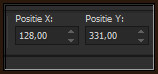
Druk op de M toets om het raster te deactiveren.
Of plaats de tube links onderaan :

Effecten - 3D-Effecten - Slagschaduw : de instellingen staan goed.
![]()
8.
Open uit de materialen het Scrap-element "Deco-5".
Bewerken - Kopiëren.
Ga terug naar je werkje.
Afbeelding - Formaat wijzigen : 30%, formaat van alle lagen wijzigen niet aangevinkt.
Aanpassen - Scherpte - Verscherpen.
Druk op de K toets op het toetsenbord om het raster te activeren en voer deze getallen in :
Positie X = 82,00 / Positie Y = 1,00
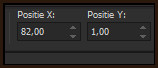
Druk op de M toets om het raster te deactiveren.
Of plaats het element bovenaan :
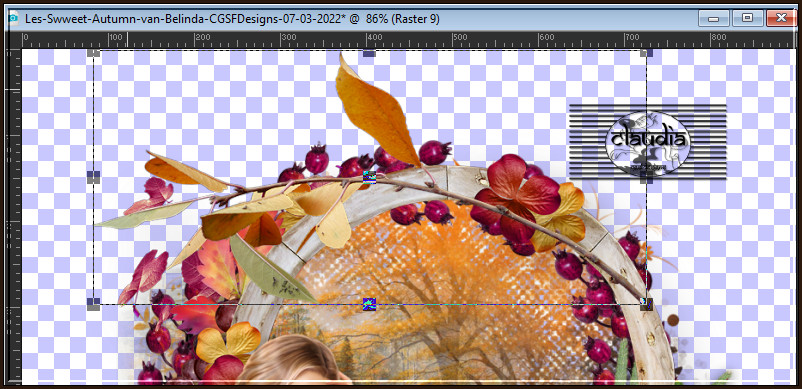
Lagen - Dupliceren.
Afbeelding - Spiegelen - Horizontaal spiegelen.
Lagen - Samenvoegen - Omlaag samenvoegen.
![]()
9.
Open uit de materialen het WordArt "cajoline_goodbyesummer_wordart6b".
Bewerken - Kopiëren.
Ga terug naar je werkje.
Bewerken - Plakken als nieuwe laag.
Afbeelding - Formaat wijzigen : 19%, formaat van alle lagen wijzigen niet aangevinkt.
Aanpassen - Scherpte - Verscherpen.
Druk op de K toets op het toetsenbord om het raster te activeren en voer deze getallen in :
Positie X = 145,00 / Positie Y = 57,00
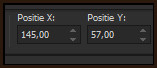
Druk op de M toets om het raster te deactiveren.
Of plaats de tekst bovenaan :
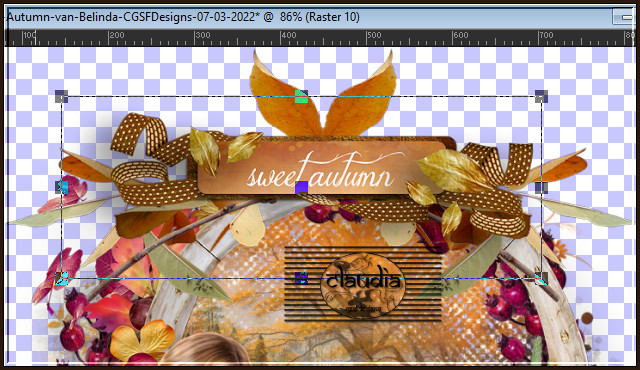
Lagen - Nieuwe rasterlaag.
Plaats hierop jouw watermerk.
Lagen - Samenvoegen - Zichtbare lagen samenvoegen.
Afbeelding - Formaat wijzigen : 800 px, breedte, formaat van alle lagen wijzigen aangevinkt.
Aanpassen - Scherpte - Verscherpen.
Sla je werkje op als PNG-formaat en daarmee ben je aan het einde gekomen van deze mooie les van Belinda.
© Claudia - Maart 2022.





